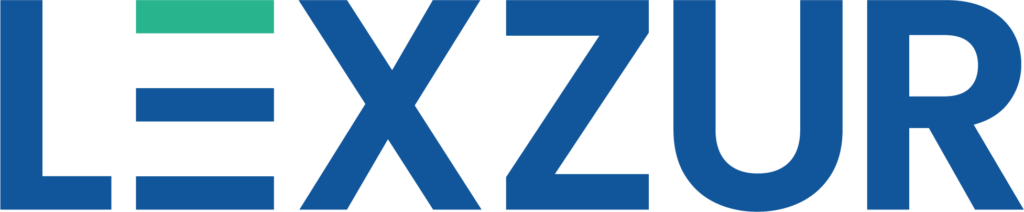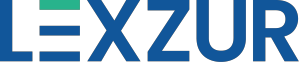-
- Produits
- Conçu pourDirection JuridiqueCabinets d'AvocatsDirection AchatsDirection des Ressources HumainesService du RecouvrementService de Conformité réglementaire et KYCService ComptabilitéService CommercialSecteur bancaire & services financiersSecteur des télécommunicationsSecteur public et gouvernementsConçu pourProduits
Gestion du Cycle de Vie des Contrats et Automatisation des Documents
Assistante juridique en IA
Solution de Gestion des Pratiques Juridiques
Applications Intégrées et Modules Complémentaires
ExtensionsGestion Transparente des ClientsAnalyses et Informations basées sur les données
Collaboration simple et sécurisée avec vos experts externes
Direction JuridiqueProduitsGestion du Cycle de Vie des Contrats et Automatisation des Documents
Assistante juridique en IA
Solution de Gestion des Pratiques Juridiques
Applications Intégrées et Modules ComplémentairesExtensionsGestion Transparente des ClientsAnalyses et Informations basées sur les données
Collaboration simple et sécurisée avec vos experts externes
Cabinets d'AvocatsProduitsGestion du Cycle de Vie des Contrats et Automatisation des Documents
Assistante juridique en IA
Solution de Gestion des Pratiques Juridiques
Applications Intégrées et Modules ComplémentairesExtensionsGestion Transparente des ClientsAnalyses et Informations basées sur les données
Collaboration simple et sécurisée avec vos experts externes
Direction AchatsProduitsGestion du Cycle de Vie des Contrats et Automatisation des Documents
Assistante juridique en IA
Applications Intégrées et Modules Complémentaires
ExtensionsGestion Transparente des ClientsAnalyses et Informations basées sur les données
Direction des Ressources HumainesProduitsGestion du Cycle de Vie des Contrats et Automatisation des Documents
Assistante juridique en IA
Applications Intégrées et Modules Complémentaires
ExtensionsGestion Transparente des ClientsAnalyses et Informations basées sur les données
Service du RecouvrementProduitsGestion du Cycle de Vie des Contrats et Automatisation des Documents
Assistante juridique en IA
Applications Intégrées et Modules Complémentaires
ExtensionsGestion Transparente des ClientsAnalyses et Informations basées sur les données
Service de Conformité réglementaire et KYCProduitsGestion du Cycle de Vie des Contrats et Automatisation des Documents
Assistante juridique en IA
Applications Intégrées et Modules Complémentaires
ExtensionsGestion Transparente des ClientsAnalyses et Informations basées sur les données
Service ComptabilitéProduitsGestion du Cycle de Vie des Contrats et Automatisation des Documents
Assistante juridique en IA
Applications Intégrées et Modules Complémentaires
ExtensionsGestion Transparente des ClientsAnalyses et Informations basées sur les données
Service CommercialProduitsGestion du Cycle de Vie des Contrats et Automatisation des Documents
Assistante juridique en IA
Applications Intégrées et Modules Complémentaires
ExtensionsGestion Transparente des ClientsAnalyses et Informations basées sur les données
Secteur bancaire & services financiersProduitsGestion du Cycle de Vie des Contrats et Automatisation des Documents
Assistante juridique en IA
Solution de Gestion des Pratiques Juridiques
Applications Intégrées et Modules ComplémentairesExtensionsGestion Transparente des ClientsAnalyses et Informations basées sur les données
Collaboration simple et sécurisée avec vos experts externes
Secteur des télécommunicationsProduitsGestion du Cycle de Vie des Contrats et Automatisation des Documents
Assistante juridique en IA
Solution de Gestion des Pratiques Juridiques
Applications Intégrées et Modules ComplémentairesExtensionsGestion Transparente des ClientsAnalyses et Informations basées sur les données
Collaboration simple et sécurisée avec vos experts externes
Secteur public et gouvernementsProduitsGestion du Cycle de Vie des Contrats et Automatisation des Documents
Assistante juridique en IA
Solution de Gestion des Pratiques Juridiques
Applications Intégrées et Modules Complémentaires
ExtensionsGestion Transparente des ClientsAnalyses et Informations basées sur les données
Collaboration simple et sécurisée avec vos experts externes
-
- Solutions
- Par DépartementÉquipes KYC (Connaître votre client)
-
- Tarifs
-
Gérez les contrats et automatisez les documents dans un cycle de vie des contrats complet, incluant la signature électronique, et alimenté par l’IA
Centralisez et gérez les dossiers, les litiges, les audiences, les tâches et toutes les données liées
-
- Partenaires
Explorez notre réseau de partenaires
Rejoignez notre programme de partenariat
Intégrez et développez votre portée
- Ressources
- Nos Clients
Explorez notre liste de clients
Des résultats réels d’équipes réelles
Découvrez comment différentes équipes accomplissent les tâches
-
- Essai Gratuit
- Connexion
-

Intégrez votre messagerie Microsoft Outlook à Lexzur pour enregistrer et suivre de manière transparente les e-mails, les discussions et les pièces jointes liées aux éléments du système central directement depuis votre boîte de réception. Vous pouvez également utiliser cette intégration pour attacher des fichiers et extraire des données et des documents du système central vers vos e-mails.
Connectez-vous en toute transparence avec Outlook
Facilitez le partage des données depuis et vers Outlook
Outlook Connect simplifie le processus d'entrée et d'extraction de données entre les solutions Lexzur, directement depuis Microsoft Outlook, le tout sans quitter votre boîte de réception.
Associez sans effort des e-mails et des pièces jointes à Lexzur
Enregistrez aisément des e-mails complets ou des portions spécifiques, ainsi que toutes les pièces jointes pertinentes, directement dans le logiciel central. Ces éléments sont ensuite liés à des contacts, des affaires ou des tâches dans le système central, garantissant ainsi que les informations des dossiers sont constamment à jour, et bien plus encore.
Accédez aux modules Lexzur via des liens rapides
Utilisez la fonction "Liens rapides" d'Outlook Connect pour gagner un temps précieux et accéder facilement à tous les modules de Lexzur, notamment les affaires, les dossiers, les tableaux de bord, les contacts, et bien plus encore.
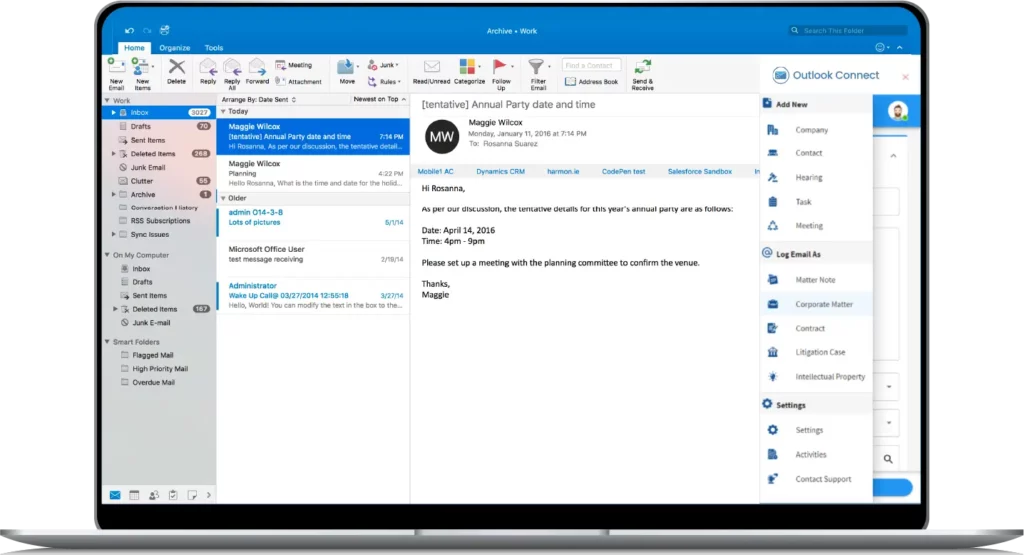
Connexion Outlook pour Lexzur est un lien direct entre votre messagerie Outlook et les produits Lexzur, permettant aux utilisateurs d'extraire et d'entrer des données vers et depuis les modules système principaux.
Intégrez des données au cœur du système Lexzur en enregistrant des e-mails, des parties d’e-mails ou des pièces jointes liées aux notes, aux affaires, aux dossiers, aux audiences, aux contrats, à la propriété intellectuelle, aux tâches, aux suivi des temps, aux dépenses, et bien plus encore.
Récupérez des données à partir du système central Lexzur en utilisant les liens rapides pour accéder à l’ensemble des données dans les différents modules disponibles au sein de votre instance Lexzur. Ainsi, vous pouvez facilement trouver ce dont vous avez besoin et l’utiliser directement dans Microsoft Outlook.
Questions fréquentes et questions pratiques
La méthode la plus pratique pour installer le module complémentaire Connexion Outlook consiste à ouvrir l’application Outlook Desktop, puis à accéder au Windows Store en utilisant le bouton disponible dans la barre d’outils supérieure. Dans le Windows Store, effectuez une recherche en utilisant le terme « Outlook Connect », vous trouverez ainsi le module complémentaire correspondant. Cliquez ensuite sur le bouton « Ajouter ».
Et voilà ! Vous pouvez maintenant vous connecter et commencer à utiliser Outlook Connect en toute simplicité.
Pour ajouter un e-mail à un litige dans Lexzur, commencez par sélectionner l’e-mail en question. Le système vous demandera ensuite de choisir le dossier auquel vous souhaitez attacher la note. Pour ce faire, recherchez simplement l’incident approprié dans le champ « Objet de l’incident ». Une fois que vous avez sélectionné l’incident pertinent, le système ajoutera automatiquement le corps de l’e-mail en tant que note d’incident. Vous trouverez la pièce jointe associée à cet e-mail dans la section « Documents associés » de la capture d’écran ci-dessous.
Après avoir effectué un clic droit sur l’e-mail, les utilisateurs ont la possibilité de sélectionner parmi les différentes fonctions disponibles. Le système utilisera l’objet de l’e-mail comme objet du litige ou de l’objet juridique, tandis que le contenu de l’e-mail sera utilisé comme description du litige ou de l’objet juridique.
Si le corps du message contient des pièces jointes, l’utilisateur a la possibilité de sélectionner parmi ces pièces jointes celle qui doit être ajoutée aux documents connexes du dossier. De plus, l’e-mail lui-même peut être ajouté en tant qu’élément Outlook, sous la forme d’une pièce jointe au format .msg, dans les documents associés du dossier.